PS实用技巧:曲线工具的应用
发表时间:2018-06-08 来源: 互联网 作者: pc9 阅读: 1488
运行PS软件时,我们会用到它的曲线工具来进行调色、调亮度,今天我们就来着重讲讲PS曲线工具的使用介绍,一起学习吧。
打开PS软件,导入下载好的素材,然后在【图像】-调整-曲线中调出曲线面板,他的快捷键是【Ctrl+M】,
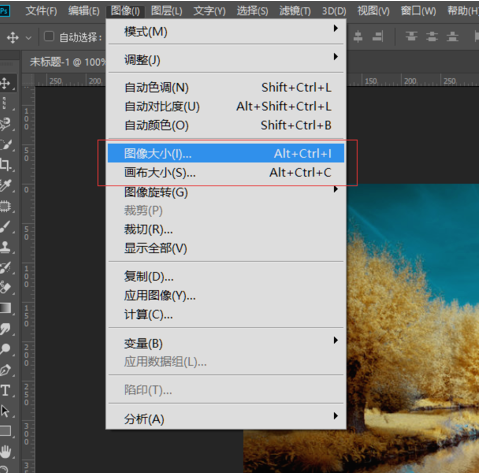
调出【曲线】面板之后,我们看到了它的x轴是输入,y轴是输出,而中间的线呢是45度角,现在的画面是正常的显示,
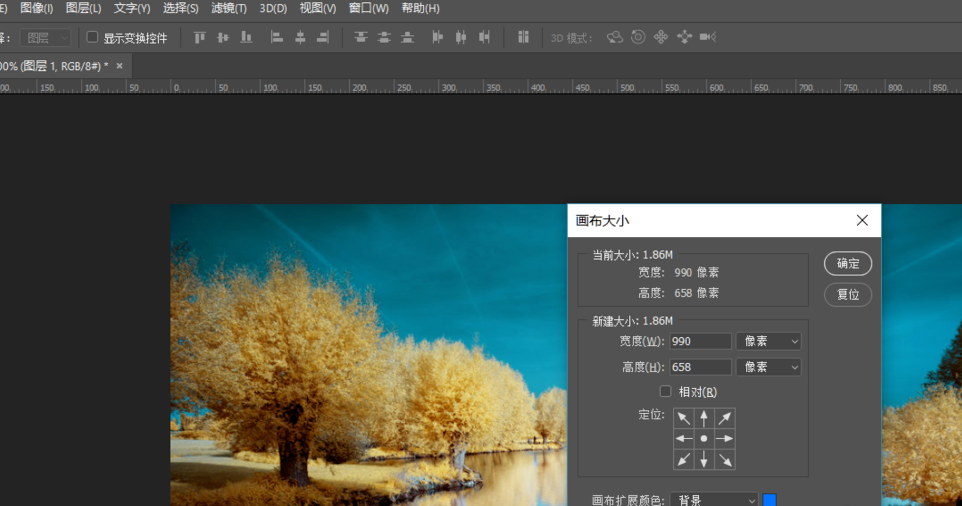
如果我们现在把线拉高一点会发生什么变化呢?我们会发现整个照片都变亮了。
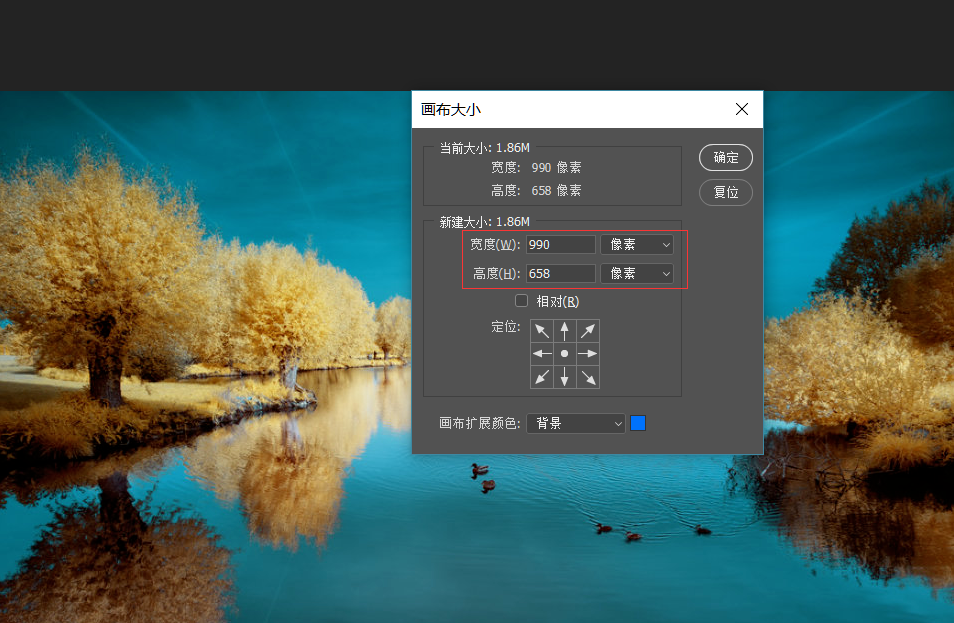
刚才我们选择的是在‘光’的选择下,现在我们选择下‘颜料/油量’看看会发生什么变化。
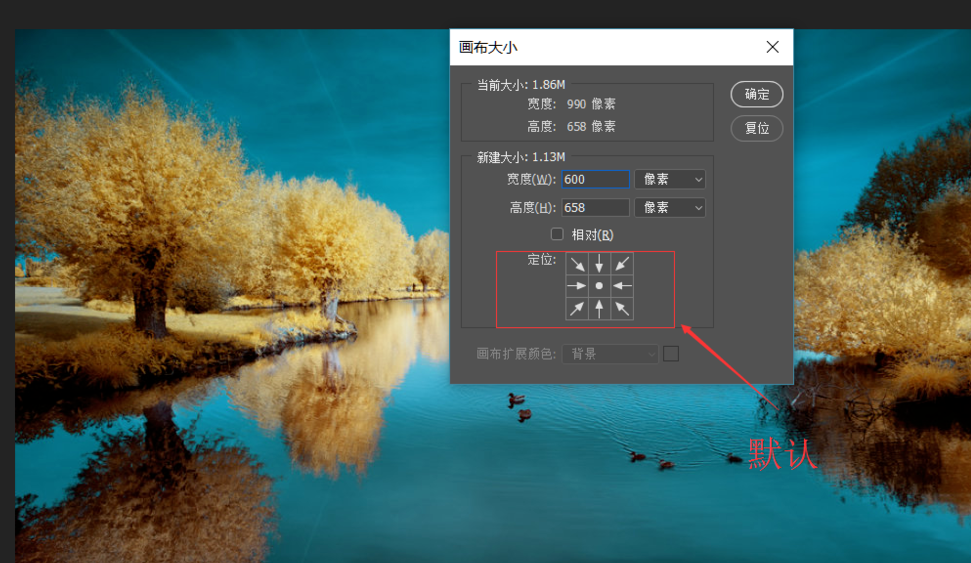
同样是往上调,发现这次的图片颜色变深了,这两种改的区别一定要分清楚;
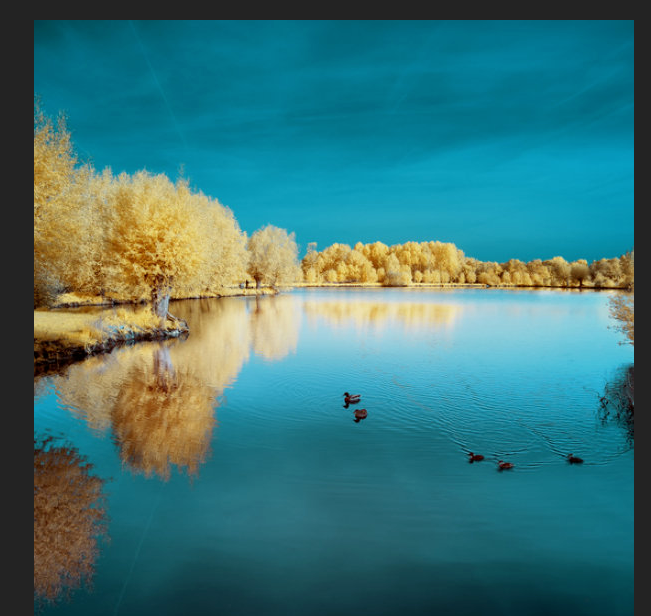
如果想让图片的绿色更绿怎么办?我们要将通道改为‘绿’再将线调高点,看看会发生什么效果;
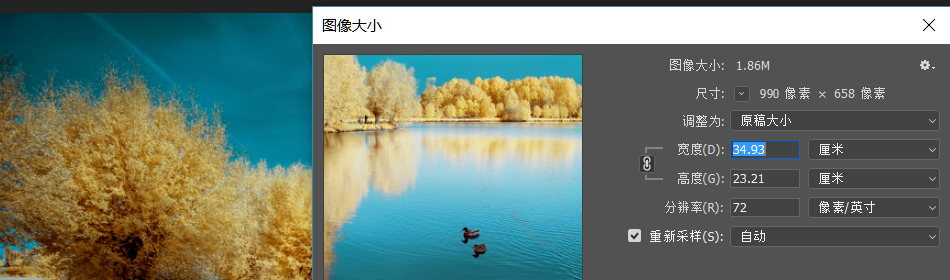
我们发现绿色更亮更绿了,那如果试着往下调呢?发现图片是紫色偏多点,我们在平时调色时可以多调调试试;
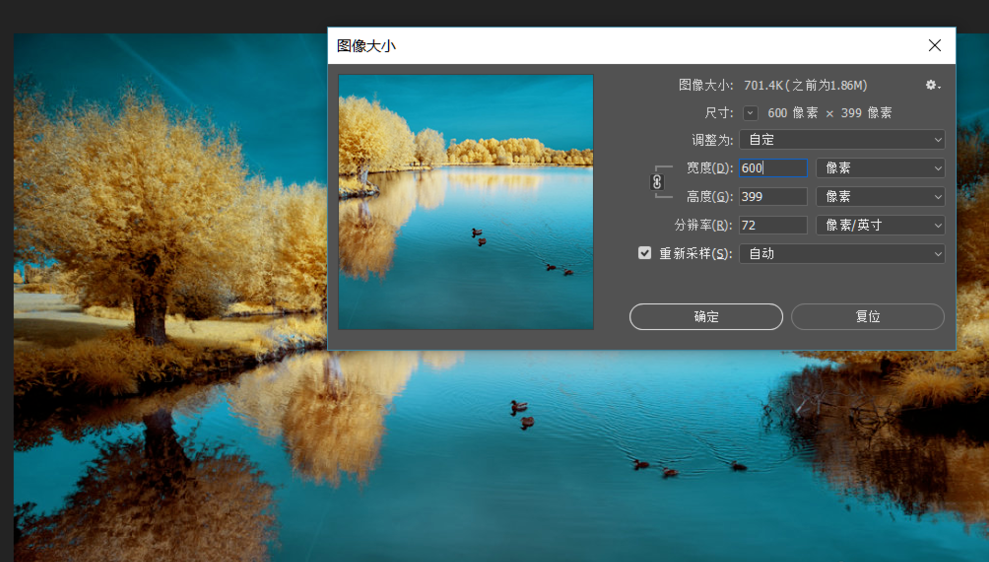
接下来要教大家一个小技巧,想调某一个地方的颜色但又不知道这个地方的具体位置,应该怎么办呢?我们可以按着【Ctrl】键点击自己想要改颜色的地方点击就好;
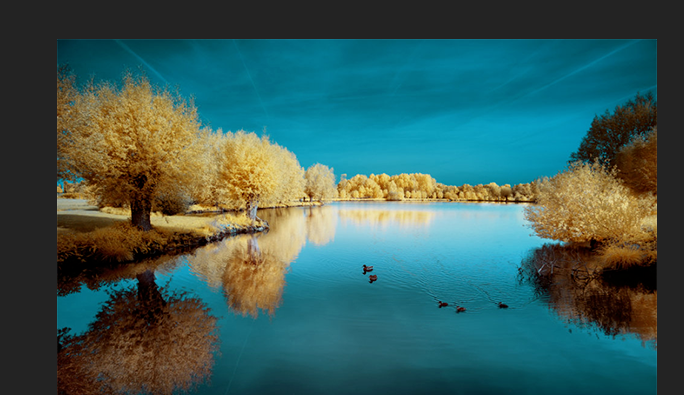
比如我想改黄色这里的颜色,我们就点击下修改颜色了;
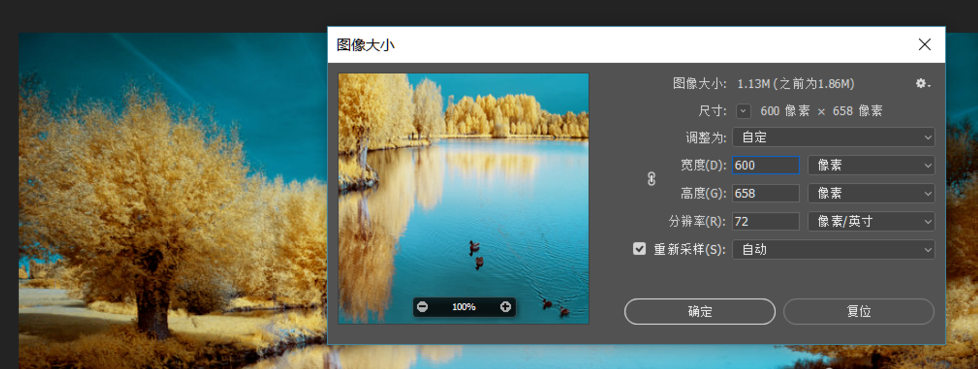
以上内容就是关于PS曲线的知识讲解,希望对大家有帮助。最后同样希望大家多关注PC9软件园,这里每天会定时更新软件应用信息和各类热门资讯。

 冒险岛:枫之传说
冒险岛:枫之传说  123压缩
123压缩  小番茄护眼宝
小番茄护眼宝  小番茄C盘清理
小番茄C盘清理  123打字练习
123打字练习  全能王C盘清理大师
全能王C盘清理大师  蓝屏修复工具
蓝屏修复工具  全能王多聊
全能王多聊  DLL修复大师
DLL修复大师  小易电脑医生
小易电脑医生  鲁大师尊享版
鲁大师尊享版  极光PDF
极光PDF  小智桌面精简版
小智桌面精简版  青鸟浏览器
青鸟浏览器  酷我K歌
酷我K歌  微软电脑管家
微软电脑管家  系统总裁
系统总裁 系统封装
系统封装 驱动大全
驱动大全 纯净PE工具
纯净PE工具 一键重装系统
一键重装系统 系统下载
系统下载 人工智能APP
人工智能APP AI人工智能软件
AI人工智能软件 远程控制软件
远程控制软件 热门游戏
热门游戏 二之国:交错世界
二之国:交错世界  万兴录演
万兴录演  万兴播爆
万兴播爆  Verse
Verse  改图鸭
改图鸭  小Q办公
小Q办公  360AI办公
360AI办公  Midjourney绘画大师
Midjourney绘画大师  AI创作家
AI创作家  聪明灵犀
聪明灵犀  AI智绘
AI智绘  AI图片全能王
AI图片全能王  一键AI绘画
一键AI绘画  AI聊天助手
AI聊天助手  迅捷翻译
迅捷翻译  星火内容运营大师
星火内容运营大师 



